7 лучших способов: как запланировать текстовые сообщения на Android
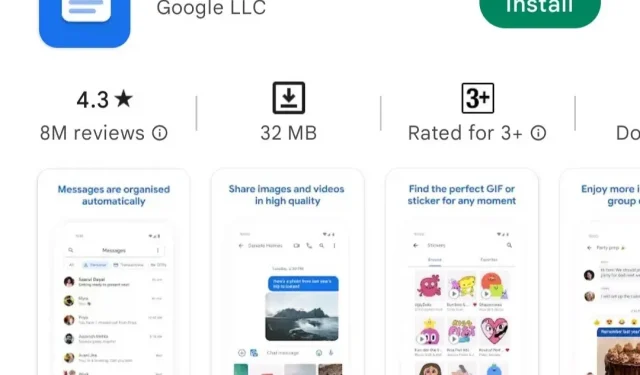
Вы ищете способы запланировать текстовые сообщения на Android, так как вы заняты и забыли отправить важное сообщение? Не волнуйся. Мы вас прикрыли. Существует множество доступных приложений, с помощью которых вы можете планировать текстовые сообщения и отдыхать.
Вы можете запланировать их с помощью Google Messages или любых приложений по вашему выбору. Мы предоставили 7 различных способов планирования текстовых сообщений на Android.
Приложения для планирования текстовых сообщений на Android
- Сообщения Google
- Сообщения Samsung
- Текстра
- Импульсное СМС
- сделай это позже
- Организатор
- Телеграмма
Приложения для планирования текстовых сообщений на Android
1. Расписание текстовых сообщений на Android с помощью Google Messages
Выполните следующие действия, чтобы запланировать текстовые сообщения на устройстве Android с помощью Google Messages.
- Загрузите и установите приложение Google Messages на свой телефон Android.
- После установки приложения откройте его и введите сообщение, которое хотите отправить. Теперь нажмите и удерживайте кнопку отправки.
- Появится всплывающее окно календаря Google, чтобы выбрать дату и время для планирования текстового сообщения.
- Если всплывающее окно недоступно, убедитесь, что вы установили последнюю версию приложения Google Messages.
- Вы также можете вручную выбрать дату и время для планирования сообщения.
- Если вы хотите выбрать дату и время вручную, нажмите «Выбрать дату и время». Откроется окно выбора даты и времени.
- После выбора даты и времени нажмите кнопку «Далее».
- Он покажет предварительный просмотр даты и времени, которые вы выбрали.
- Нажмите «Сохранить», чтобы подтвердить изменения, если изменений нет.
- Теперь нажмите кнопку Отправить, чтобы запланировать сообщение.
- Он отправит сообщение в назначенное время.
- Если вы хотите внести какие-либо изменения или обновить сообщение, щелкните значок часов в левой части экрана и коснитесь сообщения обновления.
- У него также есть варианты отправить сообщение прямо сейчас, или, если вы передумаете, вы можете удалить его.
2. Запланируйте отправку текстовых сообщений на Android с помощью Samsung Messages
Выполните следующие действия, чтобы запланировать текстовые сообщения на Android с помощью Samsung Messages.
- Во-первых, вам нужно проверить, есть ли у вашего смартфона с нестандартной обложкой эта функция.
- Откройте собственное приложение Samsung Messages и откройте любой разговор. Нажмите кнопку «плюс» и выберите параметр «Расписание сообщений».
- Он попросит вас выбрать дату и время, чтобы запланировать сообщение.
- После выбора даты и времени нажмите Готово.
- Он отправит сообщение в запланированную дату и время.
3. Расписание текстовых сообщений на Android с Textra
Приложение Textra SMS — популярное стороннее приложение для обмена сообщениями. Хотя приложение используется для планирования текстовых сообщений, оно имеет много замечательных функций. Выполните следующие действия, чтобы запланировать текстовые сообщения на Android с помощью приложения textra.
- Загрузите и установите приложение textra из магазина Google Play на свой Android-смартфон.
- Установив приложение, откройте его и введите сообщение.
- После того, как вы ввели свое сообщение, нажмите кнопку «плюс» и щелкните значок часов.
- Теперь вам нужно выбрать дату и время, чтобы отправить сообщение с вашего телефона Android.
- Преимущество использования приложения textra заключается в том, что оно помечает запланированные сообщения зеленым значком часов.
- Когда вы нажмете на этот зеленый значок часов, он покажет временную метку для запланированного текстового сообщения.
- Большинство функций в этом приложении бесплатны, но если вы хотите использовать некоторые дополнительные функции, вам необходимо приобрести план функций в приложении.
4. Расписание текстовых сообщений на Android с помощью Pulse SMS
Приложение Pulse SMS — это инновационное приложение для обмена сообщениями с некоторыми интересными функциями, поскольку оно работает как родное приложение для обмена сообщениями.
Это приложение предоставляет вам отличный опыт обмена сообщениями. Выполните следующие действия, чтобы запланировать текстовые сообщения на Android с помощью приложения Pulse SMS.
Выполните следующие действия, чтобы запланировать текстовые сообщения на Android с помощью приложения Pulse SMS.
- Загрузите и установите приложение Pulse SMS из магазина приложений на свой телефон Android.
- После того, как вы установили это приложение, откройте его и введите сообщение, которое хотите отправить.
- После того, как вы напечатали свое сообщение, нажмите на значок с тремя точками в правом верхнем углу.
- В списке дополнительных параметров нажмите Запланировать сообщение.
- Он попросит вас выбрать дату и время.
- После выбора даты и времени нажмите OK. График отправки.
Недостатком этого приложения является то, что запланированные сообщения не сохраняются в исходном разговоре. Вместо этого они хранятся в отдельной папке.
Но многим людям нравится эта функция, поскольку они могут видеть все запланированные публикации в одном месте.
Чтобы найти все запланированные сообщения в одном месте, щелкните меню-гамбургер и выберите запланированные сообщения. Он будет отображать все запланированные сообщения.
5. Запланируйте отправку текстовых сообщений Android с помощью функции «Сделай это позже»
Это приложение является одним из лучших приложений для планирования текста. Он планирует не только текстовые сообщения, но и твиты, звонки и электронные письма.
Оно также работает как приложение для напоминаний, так как вы можете устанавливать напоминания, если не хотите планировать отправку текстовых сообщений, но хотите получать от них напоминания.
Это приложение простое в использовании и имеет хорошую функцию планирования текста.
Вам просто нужно нажать кнопку +, чтобы увидеть все параметры планирования, такие как сообщения, твиттер, электронная почта и многое другое. Выполните следующие действия, чтобы запланировать отправку текстовых сообщений на Android с помощью функции «Сделать позже».
- Чтобы запланировать отправку текстового сообщения, щелкните значок сообщения.
- Сделав это, вы можете добавить контакты и составить черновик сообщения.
- Здесь у вас есть два варианта: определить время или выбрать временной диапазон.
- Эта функция временного диапазона полезна для людей, которые хотят отправлять повторяющиеся сообщения.
- Это отправит сообщение в случайное время между временным диапазоном, поэтому они не будут казаться автоматизированными.
- У него также есть кнопка, которая, если ее поставить, будет запрашивать разрешение перед отправкой сообщения.
- Чтобы использовать его полностью без рекламы, вы можете использовать покупки в приложении для удаления рекламы.
6. Расписание текстовых сообщений на Android с SMS Organizer
Microsoft выпускает SMS-органайзер. Это одно из лучших SMS-приложений для пользователей Android. Он имеет мощные функции для отслеживания важных сообщений, поскольку он не будет спамить вас нежелательными сообщениями.
Выполните следующие действия, чтобы запланировать текстовые сообщения на Android с помощью органайзера SMS.
- Загрузите и установите приложение органайзера SMS на свой телефон Android.
- Откройте приложение и введите сообщение.
- Нажмите на значок календаря в левом нижнем углу.
- Вы можете выбрать дату и время.
- После выбора даты и времени нажмите кнопку «Отправить», чтобы запланировать отправку сообщения.
- При желании вы можете изменить дату или время сообщения, щелкнув временную метку.
- Нажмите кнопку расписания, чтобы изменить расписание для сообщения.
- Чтобы удалить сообщение, нажмите и удерживайте сообщение, а затем щелкните значок удаления.
7. Расписание текстовых сообщений на Android с помощью Telegram
Выполните следующие действия, чтобы запланировать текстовые сообщения на Android с помощью Telegram.
- Откройте приложение телеграммы и получателя, которому вы хотите запланировать сообщение.
- Введите ваше сообщение.
- После ввода сообщения нажмите и удерживайте кнопку отправки. Он предоставит варианты доставки.
- Нажмите на сообщение о расписании.
- Вам нужно выбрать дату и время.
- Нажмите «Отправить». Он отправит сообщение в точное время.
- Чтобы отредактировать или удалить запланированное сообщение, откройте беседу и щелкните значок календаря.
- Он будет отображать все неотправленные сообщения.
- Нажмите на публикацию, которую хотите отредактировать. Теперь вы можете установить дату и время или удалить их.
Заключение
Я надеюсь, что приведенная выше статья дала вам представление о планировании текстовых сообщений на Android. Пользователи, которые не заинтересованы в сторонних приложениях, могут использовать Google Messages для планирования публикаций.
Если вас интересуют сторонние приложения, попробуйте их по очереди и используйте то, которое вам подходит.
Часто задаваемые вопросы
Можете ли вы запланировать текстовые сообщения на Android?
Да, вы можете планировать текстовые сообщения на Android с помощью Google Messenger и многих других приложений, таких как Textra, Pulse SMS, Do it Later и SMS Organizer. Все эти приложения позволяют планировать сообщения, предоставляя опции для их редактирования или удаления.
Как запланировать текстовое сообщение на Samsung?
Планирование текстовых сообщений на вашем телефоне Samsung можно выполнить с помощью собственного приложения для обмена сообщениями Samsung. Следуйте способу 2 в этой статье, чтобы запланировать текстовые сообщения на телефоне Samsung.
Как заблокировать текстовые сообщения на Android?
Откройте приложение сообщений на своем телефоне. В списке тем коснитесь и удерживайте сообщение, которое хотите заблокировать. Нажмите «Блокировать» и нажмите «ОК».
Как отправлять сообщения позже на Android?
Сообщения можно отправлять позже на телефонах Android с помощью приложения сообщений. У Google есть приложение для планирования сообщений, такое как Google Messages. Есть и другие приложения для планирования текстовых сообщений на Android. Следуйте всем методам, описанным в этой статье, чтобы запланировать текстовые сообщения на Android.
Добавить комментарий